Megdöbbentő, milyen egyszerű az importálásnévjegyek az iPhone-tól a Gmailig és még sok más, ha nem kevésbé meglepő, hány embernek semmi értelme sincs róla. Az eljárás megköveteli az iPhone névjegyek szinkronizálását a Windows névjegyekkel, majd azokat CSV-fájlba exportálva. Az utolsó lépés a fájl importálása a beépített Gmail import funkcióval.
Jegyzet: A névjegyeket közvetlenül a Gmaillel is szinkronizálhatja, de ez az útmutató csak azok számára készült, akik importálni akarják a névjegyeket a Gmailbe, és hozzáadni őket egy adott csoporthoz.
Először győződjön meg arról, hogy az iTunes alkalmazásból szinkronizálja a névjegyeket a Windows névjegyekkel.

Miután megtalálta az összes névjegyet a Windows névjegy formátumában a [Felhasználónév] / Névjegyek mappában, nyomja meg az Exportálás gombot, hogy CSV-formátumban mentse őket.
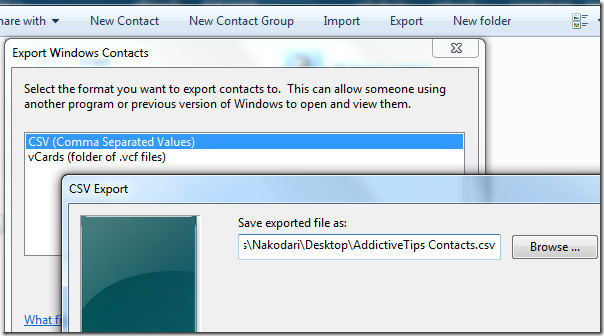
Most menjen tovább a GMail oldalra, és nyomja meg a Névjegyek elemet abal oldalsáv. Most kattintson az Importálás linkre a jobb felső sarokban, hogy meglátogassa az Importálási oldalt. Itt böngészhet a CSV-fájlban, és az Importálás gombra kattintva importálhatja azokat a Gmail-névjegyekbe.
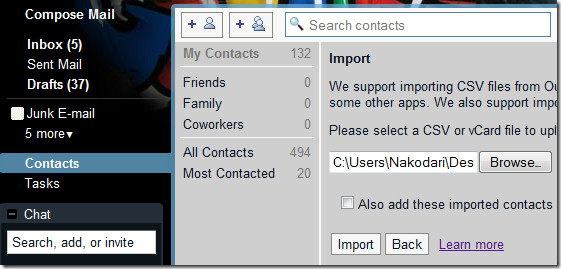
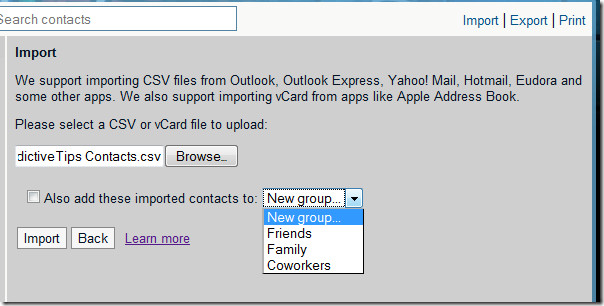
Ezen felül dönthet úgy is, hogy hozzáadja ezeket az importált névjegyeket egy új csoporthoz vagy egy meglévő csoporthoz. Ez a névjegyek csoportosítása nem érhető el, ha közvetlenül szinkronizálja az iTunes-szal.
Ez a módszer akkor hasznos, ha bizonyosokat szeretne hozzáadninévjegyek egy csoportban. Csak hozzon létre egy CSV-fájlt a kiválasztott névjegyekből, és importálja őket egy csoportba, és ugyanezt az eljárást kövesse más névjegyek hozzáadására a különböző csoportokhoz.
Ez a módszer akkor érvényes, ha Windows 7 operációs rendszerrel rendelkezik, mivel beépítési opcióval exportálja az összes névjegyet CSV formátumba.

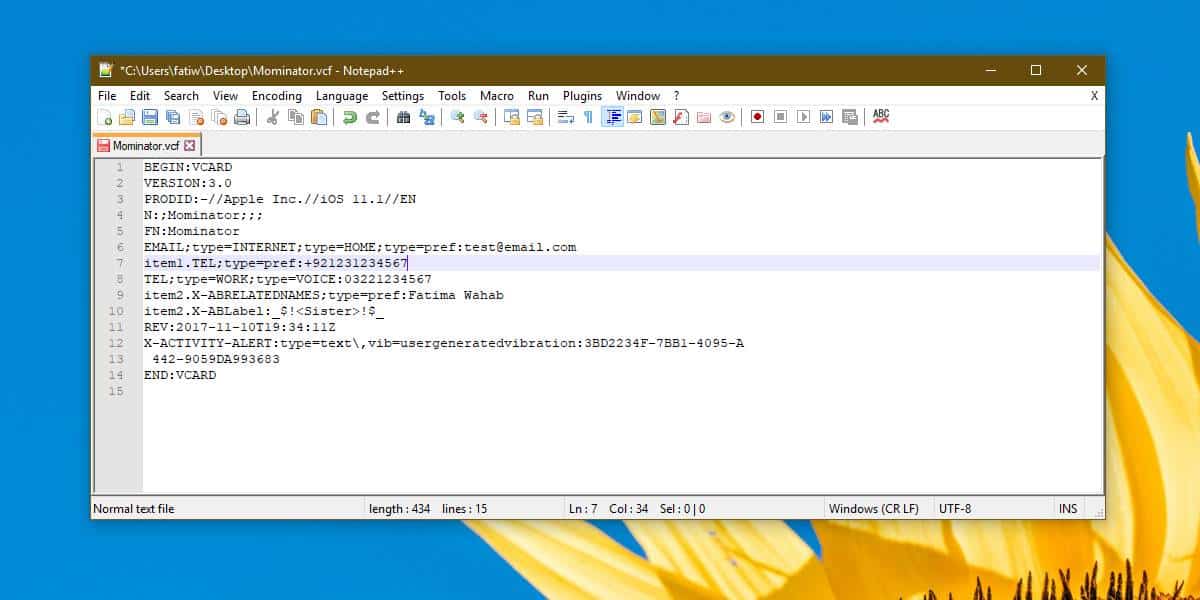











Hozzászólások